Gerenciar a segurança no Azure Pipelines
Serviços de DevOps do Azure | Azure DevOps Server 2022 - Azure DevOps Server 2019
A segurança do Azure Pipelines controla o acesso a pipelines e seus recursos por meio de uma hierarquia de grupos de segurança e usuários. Esse sistema controla recursos como pipelines de versão, grupos de tarefas, pools de agentes e conexões de serviço, embora externos aos pipelines. Após a criação, pipelines e recursos herdam permissões no nível do projeto de grupos de segurança e usuários predefinidos, afetando todos os pipelines de projeto.
Os administradores normalmente têm acesso irrestrito, os colaboradores supervisionam os recursos e os leitores têm permissões somente para visualização, com funções de usuário determinando atribuições de grupo. Para obter mais informações, consulte Sobre funções de segurança de pipeline.
Pré-requisitos
| Área de segurança | Pré-requisitos |
|---|---|
| Segurança de oleodutos | - Para gerenciar grupos de coleta de projetos, você deve ser membro do grupo Administradores de Coleção de Projetos . - Para gerenciar usuários e grupos no nível do projeto, você deve ser membro de um grupo de administradores ou ter permissão para administrar permissões de compilação. |
| Segurança do pool de agentes | - Para gerenciar a segurança do pool de agentes no nível da organização, coleção ou projeto, você deve ser membro do grupo Administradores de Coleção de Projetos ou ter a função de Administrador para pools de agentes. - Para gerenciar a segurança do pool de agentes no nível do objeto, você deve ter a função de Administrador para o pool de agentes. |
| Segurança do grupo de implantação | - Para gerenciar a segurança do grupo de implantação no nível do projeto, você deve ser membro de um grupo de administradores ou receber uma função de administrador. - Para gerenciar a segurança de grupos de implantação individuais, você deve receber uma função de administrador. |
| Segurança ambiental | - Para gerenciar a segurança do ambiente no nível do projeto, você deve ser membro de um grupo de administradores ou receber uma função de administrador. - Para gerenciar a segurança em nível de objeto para ambientes individuais, você deve receber uma função de administrador. |
| Segurança da biblioteca | - Para gerenciar a segurança da biblioteca, você deve ser membro de um grupo de administradores ou receber uma função de administrador. - Para gerenciar a segurança de ativos individuais da biblioteca, você deve ser um administrador ou ter a função apropriada. |
| Segurança do pipeline de liberação | - Para gerenciar a segurança do pipeline de liberação, você deve ser membro de um grupo de administradores ou ter permissão para administrar permissões de liberação. - Um pipeline de liberação deve ser criado. |
| Segurança da conexão de serviço | - Para gerenciar a segurança da conexão de serviço, você deve ser membro do grupo Administradores de Projeto ou ter uma função de administrador. - Para gerenciar a segurança no nível do projeto, você deve ser membro do grupo Administradores de Projeto ou ter a função de Administrador para conexões de serviço. - Para gerenciar a segurança no nível do objeto, você deve ter a função de Administrador para a conexão de serviço. |
| Segurança do grupo de tarefas | Para gerenciar a segurança do grupo de tarefas, você deve ser membro de um grupo de administradores ou ter permissão para Administrar permissões de grupo de tarefas. - Deve existir um grupo de trabalho. |
Definir permissões de pipeline no Azure Pipelines
A segurança do pipeline segue um modelo hierárquico de permissões de utilizadores e grupos. As permissões no nível do projeto são herdadas no nível do objeto por todos os pipelines no projeto. Você pode alterar as permissões de usuário e grupo herdadas e padrão para todos os pipelines nos níveis de projeto e objeto. Não é possível alterar as permissões definidas pelo sistema.
A tabela a seguir mostra os grupos de segurança padrão para pipelines:
| Agrupar | Description |
|---|---|
| Administradores de compilação | Administre permissões de compilação e gerencie pipelines e compilações. |
| Contribuidores | Gerencie pipelines e compilações, mas não crie filas. Este grupo inclui todos os membros da equipa. |
| Administradores de projetos | Administre permissões de compilação e gerencie pipelines e compilações. |
| Leitores | Visualize pipeline e compilações. |
| Administradores de coleção de projetos | Administre permissões de compilação e gerencie pipelines e compilações. |
| Administradores de compilação de coleção de projetos | Administre permissões de compilação e gerencie pipelines e compilações. |
| Contas de serviço de compilação de coleção de projetos | Gerencie compilações. |
| Contas de serviço de teste de coleção de projetos | Visualize pipelines e compilações. |
O sistema cria automaticamente o <usuário do Serviço de Compilação (nome da coleção) do nome> do projeto, um membro do grupo Contas de Serviço de Compilação da Coleção de Projetos. Este usuário executa serviços de compilação dentro do projeto.
Dependendo dos recursos que você usa em seus pipelines, seu pipeline pode incluir outros usuários internos. Por exemplo, se você estiver usando um repositório GitHub para seu código-fonte, um usuário do GitHub será incluído.
A tabela a seguir mostra as permissões padrão para grupos de segurança:
| Task | Leitores | Contribuidores | Administradores de compilação | Administradores de Projeto |
|---|---|---|---|---|
| Ver compilações | ✔️ | ✔️ | ✔️ | ✔️ |
| Ver pipeline de compilação | ✔️ | ✔️ | ✔️ | ✔️ |
| Administrar permissões de compilação | ✔️ | ✔️ | ||
| Criar pipeline de compilação | ✔️ | ✔️ | ✔️ | |
| Excluir ou editar pipeline de compilação | ✔️ | ✔️ | ✔️ | |
| Excluir ou destruir compilações | ✔️ | ✔️ | ||
| Editar qualidade de compilação | ✔️ | ✔️ | ✔️ | |
| Gerencie as qualidades de construção | ✔️ | ✔️ | ||
| Gerir fila de compilação | ✔️ | ✔️ | ||
| Substituir validação de dar entrada por compilação | ✔️ | |||
| Compilações de fila | ✔️ | ✔️ | ✔️ | |
| Reter indefinidamente | ✔️ | ✔️ | ✔️ | ✔️ |
| Parar compilações | ✔️ | ✔️ | ||
| Atualizar informações de compilação | ✔️ |
Para obter uma descrição das permissões de pipeline, consulte Permissões de pipeline ou compilação.
Definir permissões de pipeline ao nível do projeto
Para gerenciar permissões no nível do projeto para usuários e grupos em todos os pipelines de compilação em seu projeto, execute as seguintes etapas:
No seu projeto, selecione Pipelines.

Selecione Mais ações
 e selecione Gerenciar segurança.
e selecione Gerenciar segurança.Selecione usuários ou grupos e defina permissões como Permitir, Negar ou Não definir.

Repita a etapa anterior para alterar as permissões para mais grupos e usuários.
Feche a caixa de diálogo de permissões para salvar as alterações.
Adicionar usuários ou grupos à caixa de diálogo de permissões
Para adicionar usuários e grupos que não estão listados na caixa de diálogo de permissões, execute as seguintes etapas:
- Introduza o utilizador ou grupo na barra de pesquisa e, em seguida, selecione o utilizador ou grupo a partir do resultado da pesquisa.
- Defina as permissões.
- Feche a caixa de diálogo.
Quando você abre a caixa de diálogo de segurança novamente, o usuário ou grupo é listado.
Remover usuários ou grupos da caixa de diálogo de permissões
Para excluir um usuário da lista de permissões, execute as seguintes etapas:
Selecione o usuário ou grupo.
Selecione Remover e limpar permissões explícitas.

Quando terminar, feche a caixa de diálogo para salvar as alterações.
Para gerenciar permissões no nível do projeto para usuários e grupos em todos os pipelines de compilação em seu projeto, execute as seguintes etapas:
No seu projeto, selecione Pipelines.

Selecione Mais ações
 e selecione Gerenciar segurança.
e selecione Gerenciar segurança.Para adicionar usuários ou grupos que não estão listados na caixa de diálogo de permissões, selecione Adicionar, insira o usuário ou grupo e selecione Salvar alterações.
Selecione um usuário ou grupo e defina as permissões.

Repita a etapa anterior para alterar as permissões para mais grupos e usuários.
Selecione Salvar alterações ou você pode selecionar Desfazer alterações para desfazer as alterações.
Para remover um usuário ou grupo da lista, selecione o usuário ou grupo e selecione Remover.
Selecione Fechar.
Suas permissões de pipelines no nível do projeto são definidas.
Para gerenciar permissões no nível do projeto para usuários e grupos em todos os pipelines de compilação em seu projeto, execute as seguintes etapas:
No seu projeto, selecione Compilações.
Selecione o ícone de pastas e selecione a pasta Todos os pipelines de compilação.
Selecione Mais ações>
 Segurança.
Segurança.
Para adicionar usuários ou grupos que não estão listados na caixa de diálogo de permissões, selecione Adicionar, insira o usuário ou grupo e selecione Salvar alterações.

Selecione um usuário ou grupo e defina as permissões.

Selecione Salvar alterações ou Desfazer alterações, se necessário.
Repita a etapa anterior para alterar as permissões para mais grupos e usuários.
Para remover um utilizador ou grupo da lista, selecione o utilizador ou grupo e, em seguida , Remover.
Selecione Fechar.
Definir permissões de pipeline no nível do objeto
Por padrão, as permissões no nível do objeto para pipelines individuais são herdadas das permissões no nível do projeto. Você pode substituir as permissões herdadas no nível do projeto.
Você pode definir as permissões como Permitir, Negar ou Não definir se a permissão não for herdada. Se a herança estiver habilitada, você poderá alterar uma permissão explicitamente definida de volta para o valor herdado.
Para gerenciar permissões para um pipeline, execute as seguintes etapas:
No seu projeto, selecione Pipelines .

Selecione um pipeline e, em seguida, selecione Mais ações
 e selecione Gerenciar segurança.
e selecione Gerenciar segurança.
Selecione um usuário ou grupo e defina as permissões.

Repita a etapa anterior para alterar as permissões para mais grupos e usuários.
Quando terminar, feche a caixa de diálogo para salvar as alterações.
Adicionar usuários ou grupos à caixa de diálogo de permissões
Para adicionar usuários e grupos que não estão listados na caixa de diálogo de permissões, execute as seguintes etapas:
- Introduza o utilizador ou grupo na barra de pesquisa e, em seguida, selecione o utilizador ou grupo a partir do resultado da pesquisa.
- Defina as permissões.
- Feche a caixa de diálogo.
Quando você abre a caixa de diálogo de segurança novamente, o usuário ou grupo é listado.
Remover usuários ou grupos da caixa de diálogo de permissões
Os usuários e grupos herdados não podem ser removidos, a menos que a herança esteja desabilitada. Para remover usuários ou grupos das permissões de um pipeline, execute as seguintes etapas:
Selecione o usuário ou grupo.
Selecione Remover e limpar permissões explícitas.

Quando terminar, feche a caixa de diálogo para salvar as alterações.
Por padrão, as permissões no nível do objeto para pipelines individuais herdam as permissões no nível do projeto. Você pode substituir as permissões herdadas.
Você pode definir as permissões como Permitir, Negar ou Não definir se a permissão não for herdada. Se a herança estiver habilitada, você poderá alterar uma permissão explicitamente definida de volta para o valor herdado.
Para definir permissões para um pipeline individual, execute as seguintes etapas:
No seu projeto, selecione Pipelines .

Selecione um pipeline e, em seguida, selecione Mais ações
 e selecione Gerenciar segurança.
e selecione Gerenciar segurança.
Para adicionar usuários ou grupos que não estão listados na caixa de diálogo de permissões, selecione Adicionar, insira o usuário ou grupo e selecione Salvar alterações.
Selecione usuários e grupos e defina as permissões.
Selecione Salvar alterações ou *Desfazer alterações, se necessário.

Para remover um usuário ou grupo, selecione o usuário ou grupo e selecione Remover. Não é possível remover usuários ou grupos herdados, a menos que a herança esteja desabilitada.
Selecione Fechar quando terminar.
Quando você define explicitamente uma permissão de usuário ou grupo herdada, a herança é desabilitada para essa permissão específica. Para restaurar a herança, defina a permissão como Não definido. Selecione Limpar permissões explícitas para redefinir todas as permissões definidas explicitamente para suas configurações herdadas. Para desabilitar a herança para todas as permissões de usuário e grupo, desative a configuração Herança . Ao reativar a herança, as permissões para todos os usuários e grupos revertem para suas configurações no nível do projeto.
As permissões no nível do objeto para pipelines individuais herdam as permissões no nível do projeto por padrão. Você pode substituir essas permissões herdadas para um pipeline individual.
Você pode definir as permissões como Permitir, Negar ou Não definir se a permissão não for herdada. Se a herança estiver habilitada, você poderá alterar uma permissão explicitamente definida de volta para o valor herdado.
Para definir permissões no nível do objeto para um pipeline, execute as seguintes etapas:
No seu projeto, selecione as Compilações no menu.
Selecione o ícone de pastas e selecione a pasta Todos os pipelines de compilação.
Selecione Mais ações>
 Segurança.
Segurança.
Para adicionar usuários ou grupos que não estão listados na caixa de diálogo de permissões, selecione Adicionar, insira o usuário ou grupo e selecione Salvar alterações.

Selecione um usuário ou grupo e defina as permissões.
Você pode selecionar mais usuários e grupos para alterar suas permissões.
Selecione Salvar alterações ou você pode selecionar Desfazer alterações para desfazer as alterações.
Para remover um usuário ou grupo, selecione o usuário ou grupo e selecione Remover. Os usuários e grupos herdados não podem ser removidos, a menos que a herança esteja desabilitada.
Selecione Fechar quando terminar.
Quando você define explicitamente uma permissão de usuário ou grupo herdada, a herança é desabilitada para essa permissão específica. Para restaurar a herança, defina a permissão como Não definido. Selecione Limpar permissões explícitas para redefinir todas as permissões definidas explicitamente para suas configurações herdadas. Para desabilitar a herança para todas as permissões de usuário e grupo, desative a configuração Herança . Quando você reativa a herança, as permissões para todos os usuários e grupos revertem para suas configurações no nível do projeto.
Definir a segurança do grupo de implantação no Azure Pipelines
Um grupo de implantação é um pool de máquinas de destino físicas ou virtuais que têm agentes instalados. Os grupos de implantação só estão disponíveis com pipelines de versão clássicos. Você pode criar grupos de implantação nas seguintes circunstâncias:
- Quando grupos de implantação dependentes são provisionados para projetos de pools de implantação da organização
- Quando um grupo de implantação é criado no nível do projeto
- Quando um projeto compartilha um grupo de implantação, grupos de implantação dependentes são criados nos projetos destinatários
Os grupos de implantação individuais herdam as funções de segurança das atribuições no nível do projeto. Você pode substituir as atribuições no nível do projeto para um usuário ou grupo. Para remover um usuário ou grupo herdado ou diminuir o nível de privilégio de uma função herdada, você deve desabilitar a herança.
Quando um grupo de implantação é compartilhado com outro projeto, um grupo de implantação separado, que herda suas funções de segurança, é criado no outro projeto. Se o compartilhamento estiver desabilitado, o grupo de implantação será removido do outro projeto.
A tabela a seguir mostra as funções de segurança para grupos de implantação:
| Função | Description |
|---|---|
| Leitor | Só pode exibir grupos de implantação. |
| Criador | Pode criar grupos de implantação. Esta função é apenas uma função no nível do projeto. |
| Utilizador | Pode exibir e usar grupos de implantação. |
| Conta de Serviço | Pode visualizar agentes, criar sessões e ouvir trabalhos. Essa função é apenas uma função de nível de coleção ou organização. |
| Administrador | Pode administrar, gerenciar, exibir e usar grupos de implantação. |
A tabela a seguir mostra as atribuições de função de usuário e grupo padrão:
| Agrupar | Role |
|---|---|
| [nome do projeto]\Colaboradores | Criador (nível do projeto), Leitor (nível do objeto) |
| [nome do projeto]\Administradores do Grupo de Implantação | Administrador |
| [nome do projeto]\Administradores de projeto | Administrador |
| [nome do projeto]\Administradores de versão | Administrador |
Definir funções de segurança do grupo de implantação no nível do projeto
Execute as seguintes etapas para definir funções de segurança no nível do projeto para todos os grupos de implantação:
No seu projeto, selecione Grupos de implantação em Pipelines.
Selecione Segurança.

Defina funções para usuários e grupos.

Para remover um usuário ou grupo, selecione o usuário ou grupo e selecione Excluir
 .
.Selecione Guardar alterações
 para guardar as alterações ou Repor alterações
para guardar as alterações ou Repor alterações  para reverter as alterações não guardadas.
para reverter as alterações não guardadas.
Execute as seguintes etapas para adicionar usuários ou grupos do projeto que não estão listados na caixa de diálogo de segurança:
- Selecione Adicionar.
- Introduza o utilizador ou grupo na barra de pesquisa e, em seguida, selecione o utilizador ou grupo a partir do resultado da pesquisa. Você pode adicionar vários usuários e grupos.
- Selecione a função.
- Selecione Adicionar para guardar as alterações.
Definir funções de segurança do grupo de implantação no nível do objeto
Execute as seguintes etapas para definir funções de segurança para um grupo de implantação individual:
No seu projeto, selecione Grupos de implantação em Pipelines.
Selecione um grupo de implantação em Grupos.
Selecione Segurança.

Defina funções para usuários e grupos. Para reduzir o nível de privilégio de uma função herdada, desative a herança.
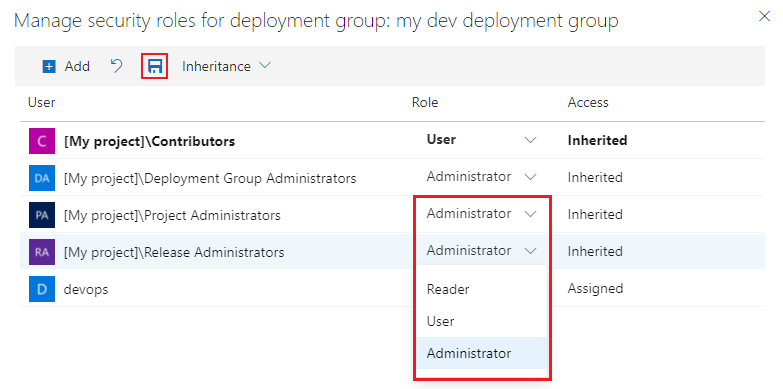
Para remover um usuário ou grupo, selecione o usuário ou grupo e selecione Excluir
 . Os usuários e grupos herdados não podem ser removidos, a menos que a herança esteja desabilitada.
. Os usuários e grupos herdados não podem ser removidos, a menos que a herança esteja desabilitada.Selecione Guardar alterações
 para guardar as alterações ou Repor alterações
para guardar as alterações ou Repor alterações  para reverter as alterações não guardadas.
para reverter as alterações não guardadas.
Quando você define explicitamente uma função, a herança para esse usuário ou grupo é desativada. Para desativar a herança para todos os usuários e grupos, desative a configuração Herança . Quando você reativa a herança, as funções de todos os usuários e grupos são revertidas para suas atribuições no nível do projeto.
Execute as seguintes etapas para adicionar usuários ou grupos do projeto que não estão listados na caixa de diálogo de segurança:
- Selecione Adicionar.
- Introduza o utilizador ou grupo na barra de pesquisa e, em seguida, selecione o utilizador ou grupo a partir do resultado da pesquisa. Você pode adicionar vários usuários e grupos.
- Selecione a função.
- Selecione Adicionar para guardar as alterações.
Definir a segurança para ambientes no Azure Pipelines
Os ambientes agrupam destinos de implantação para pipelines YAML, mas não são compatíveis com pipelines clássicos. Todos os ambientes herdam, funções de segurança, atribuídas no nível do projeto a usuários e grupos padrão. Você pode personalizar essas configurações para ambientes individuais, incluindo a remoção de usuários ou grupos herdados e o ajuste dos níveis de privilégio, desativando a herança. Além disso, você pode gerenciar o acesso ao pipeline para cada ambiente.
A tabela a seguir mostra as funções de segurança para ambientes:
| Função | Description |
|---|---|
| Criador | Pode criar ambientes no projeto. Aplica-se apenas à segurança no nível do projeto. Esta função é atribuída automaticamente aos contribuidores. |
| Leitor | Pode visualizar o ambiente. |
| Utilizador | Pode usar o ambiente ao criar ou editar pipelines YAML. |
| Administrador | Pode administrar permissões, criar, gerenciar, visualizar e usar ambientes. O criador de um ambiente recebe a função de administrador para esse ambiente. Os administradores também podem abrir o acesso a um ambiente para todos os pipelines no projeto. |
A tabela a seguir mostra as atribuições de função de usuário e grupo padrão:
| Agrupar | Role |
|---|---|
| [nome do projeto]\Colaboradores | Creator (nível do projeto) Leitor (nível do objeto) |
| [nome do projeto]\Administradores de projeto | Criador |
| [nome do projeto]\Usuários válidos do projeto | Leitor |
O indivíduo que cria um ambiente recebe automaticamente a função de Administrador para esse ambiente específico. Esta atribuição de função é permanente e não pode ser alterada.
Definir funções de segurança do ambiente no nível do projeto
Para definir funções de segurança no nível do projeto para todos os ambientes, execute as seguintes etapas:
A partir do seu projeto, Ambientes em Pipelines.
Selecione Mais ações
 e selecione Segurança.
e selecione Segurança.
Defina funções para usuários e grupos como Administrador, Criador, Usuário ou Leitor.

Para remover um usuário ou grupo, selecione o usuário ou grupo e selecione Excluir
 .
.Selecione Salvar para salvar as alterações ou Desfazer para reverter as alterações não salvas.
Para adicionar usuários ou grupos de projeto que não estão listados na caixa de diálogo de segurança, execute as seguintes etapas:
- Selecione Adicionar.
- Introduza o utilizador ou grupo na barra de pesquisa e, em seguida, selecione o utilizador ou grupo a partir do resultado da pesquisa. Você pode adicionar vários usuários e grupos.
- Selecione a função.
- Selecione Adicionar para guardar as alterações.
Definir a segurança do ambiente no nível do objeto
Por padrão, as funções de segurança no nível do objeto herdam das configurações no nível do projeto. No entanto, você pode personalizar essas configurações para ambientes individuais, incluindo a remoção de usuários ou grupos herdados e o ajuste dos níveis de privilégio, desativando a herança. Além disso, você pode gerenciar o acesso ao pipeline para cada ambiente.
Definir funções de segurança de usuário e grupo do ambiente no nível do objeto
Para definir funções de segurança de usuário e grupo para um ambiente, execute as seguintes etapas:
No seu projeto, selecione Ambientes em Pipelines.
Selecione um ambiente
Selecione Mais ações
 e selecione Segurança.
e selecione Segurança.
Defina funções para usuários e grupos como Administrador, Usuário ou Leitor.

Para remover um usuário ou grupo, selecione o usuário ou grupo e selecione Excluir
 . Os usuários e grupos herdados não podem ser removidos, a menos que a herança esteja desabilitada.
. Os usuários e grupos herdados não podem ser removidos, a menos que a herança esteja desabilitada.Selecione Salvar para salvar as alterações ou Desfazer para reverter as alterações não salvas.
Definir uma função explicitamente para um usuário ou grupo desabilita sua herança. Para interromper a herança para todos, desative a opção Herança . A reativação da herança redefine todos os usuários e grupos para suas atribuições de função originais no nível do projeto.
Para adicionar usuários ou grupos de projeto que não estão listados na caixa de diálogo de segurança, execute as seguintes etapas:
- Selecione Adicionar.
- Introduza o utilizador ou grupo na barra de pesquisa e, em seguida, selecione o utilizador ou grupo a partir do resultado da pesquisa. Você pode adicionar vários usuários e grupos.
- Selecione a função.
- Selecione Adicionar para guardar as alterações.
Definir acesso ao pipeline para um ambiente
As permissões de pipeline podem ser definidas como Acesso aberto para permitir acesso a todos os pipelines em um projeto ou acesso restrito a pipelines específicos. Somente os administradores de projeto podem definir permissões de pipeline para Acesso aberto.
Para definir o acesso aberto a todo o pipeline em um projeto, execute as seguintes etapas:
Selecione Mais ações
 e selecione Acesso aberto.
e selecione Acesso aberto.
Selecione Abrir acesso na caixa de diálogo de confirmação.
Para restringir o acesso e gerenciar o acesso ao pipeline, execute as seguintes etapas:
Selecione Restringir acesso.
Selecione Adicionar pipeline
 e selecione um pipeline no menu suspenso.
e selecione um pipeline no menu suspenso.Para remover um pipeline, selecione-o e selecione o ícone Revogar acesso .

Definir a segurança da biblioteca no Azure Pipelines
A biblioteca facilita o compartilhamento de ativos, como grupos de variáveis e arquivos seguros, entre pipelines de compilação e lançamento. Ele emprega um modelo de segurança unificado, permitindo atribuições de função para gerenciamento, criação e uso de ativos. Essas funções, uma vez definidas no nível da biblioteca, aplicam-se automaticamente a todos os ativos contidos, mas podem ser ajustadas individualmente.
| Função | Description |
|---|---|
| Administrador | Edite, exclua e gerencie a segurança dos ativos da biblioteca. O criador de um ativo recebe automaticamente essa função para o ativo. |
| Criador | Crie ativos de biblioteca. |
| Leitor | Leia os ativos da biblioteca. |
| Utilizador | Consuma ativos de biblioteca em pipelines. |
A tabela a seguir mostra as funções padrão:
| Agrupar | Role |
|---|---|
| [nome do projeto]\Administradores de projeto | Administrador |
| [nome do projeto]\Administradores de compilação | Administrador |
| [nome do projeto]\Usuários válidos do projeto | Leitor |
| [nome do projeto]\Colaboradores | Creator (nível do projeto) Leitor (nível do objeto) |
| [nome do projeto]\Administradores de versão | Administrador |
| nome do projeto Serviço de compilação (nome da coleção ou da organização) | Leitor |
Para ativos de biblioteca individuais, o criador recebe automaticamente a função de Administrador .
Definir funções de segurança de biblioteca no nível do projeto
Para gerenciar o acesso de todos os ativos da biblioteca, como grupos de variáveis e arquivos seguros, execute as seguintes etapas:
No seu projeto, selecione Biblioteca de Pipelines>.

Selecione Segurança.

Selecione um usuário ou grupo e altere a função para Leitor, Usuário, Criador ou Administrador.

Para remover um usuário ou grupo, selecione o usuário ou grupo e selecione Excluir
 .
.Selecione Guardar alterações
 para guardar as alterações ou Repor alterações
para guardar as alterações ou Repor alterações  para reverter as alterações não guardadas.
para reverter as alterações não guardadas.
Para adicionar usuários ou grupos de projeto que não estão listados na caixa de diálogo de segurança, execute as seguintes etapas:
- Selecione Adicionar.
- Introduza o utilizador ou grupo na barra de pesquisa e, em seguida, selecione o utilizador ou grupo a partir do resultado da pesquisa. Você pode adicionar vários usuários e grupos.
- Selecione a função.
- Selecione Adicionar para guardar as alterações.
Você pode gerenciar o acesso para todos os ativos da biblioteca, como grupos de variáveis e arquivos seguros, a partir das configurações de segurança da biblioteca no nível do projeto.
Definir funções de segurança de arquivo seguro
As funções de segurança para arquivos seguros são herdadas das atribuições de função de biblioteca no nível do projeto por padrão. Você pode substituir essas atribuições por um arquivo individual. Para remover um usuário ou grupo herdado ou diminuir o nível de privilégio de uma função herdada, você deve desabilitar a herança.
O criador do arquivo seguro recebe automaticamente a função de Administrador desse arquivo, que não pode ser alterada.
Para definir permissões para um arquivo seguro, execute as seguintes etapas:
- No seu projeto, selecione Biblioteca de Pipelines>.
- Selecione Arquivos seguros.
- Selecionar um ficheiro.
- Selecione Segurança.

- Defina a função desejada para usuários e grupos.
- Para remover um usuário ou grupo, selecione o usuário ou grupo e selecione Excluir
 . Os usuários e grupos herdados não podem ser removidos, a menos que a herança esteja desabilitada.
. Os usuários e grupos herdados não podem ser removidos, a menos que a herança esteja desabilitada. - Selecione Guardar alterações
 para guardar as alterações ou Repor alterações
para guardar as alterações ou Repor alterações  para reverter as alterações não guardadas.
para reverter as alterações não guardadas.
Quando você define explicitamente uma função, a herança para esse usuário ou grupo é desativada. Para desativar a herança para todos os usuários e grupos, desative a configuração Herança . Quando você reativa a herança, as funções de todos os usuários e grupos são revertidas para suas atribuições no nível do projeto.
Para adicionar usuários ou grupos de projeto que não estão listados na caixa de diálogo de segurança, execute as seguintes etapas:
- Selecione Adicionar.
- Introduza o utilizador ou grupo na barra de pesquisa e, em seguida, selecione o utilizador ou grupo a partir do resultado da pesquisa. Você pode adicionar vários usuários e grupos.
- Selecione a função.
- Selecione Adicionar para guardar as alterações.
Definir funções de segurança de grupo variável
As funções de segurança para grupos de variáveis são herdadas das atribuições de função de biblioteca no nível do projeto por padrão. Você pode substituir essas atribuições para um grupo de variáveis individuais. Para remover um usuário ou grupo herdado ou diminuir o nível de privilégio de uma função herdada, você deve desabilitar a herança.
O criador do grupo de variáveis recebe automaticamente a função de Administrador para esse grupo, que não pode ser alterada.
Para definir o acesso para um grupo de variáveis, execute as seguintes etapas:
- No seu projeto, selecione Biblioteca de Pipelines>.
- Selecione um grupo de variáveis.
- Selecione Segurança.

- Defina a função desejada para usuários e grupos.
- Para remover um usuário ou grupo, selecione o usuário ou grupo e selecione Excluir
 . Os usuários e grupos herdados não podem ser removidos, a menos que a herança esteja desabilitada.
. Os usuários e grupos herdados não podem ser removidos, a menos que a herança esteja desabilitada. - Selecione Guardar alterações
 para guardar as alterações ou Repor alterações
para guardar as alterações ou Repor alterações  para reverter as alterações não guardadas.
para reverter as alterações não guardadas.
Quando você define explicitamente uma função, a herança para esse usuário ou grupo é desativada. Para desativar a herança para todos os usuários e grupos, desative a configuração Herança . Quando você reativa a herança, as funções de todos os usuários e grupos são revertidas para suas atribuições no nível do projeto.
Para adicionar usuários ou grupos de projeto que não estão listados na caixa de diálogo de segurança, execute as seguintes etapas:
- Selecione Adicionar.
- Introduza o utilizador ou grupo na barra de pesquisa e, em seguida, selecione o utilizador ou grupo a partir do resultado da pesquisa. Você pode adicionar vários usuários e grupos.
- Selecione a função.
- Selecione Adicionar para guardar as alterações.
Definir permissões de pipeline de liberação no Azure Pipelines
Depois de criar um pipeline de liberação, você pode definir permissões no nível do projeto para todos os pipelines de liberação e permissões no nível do objeto para pipelines e estágios de liberação individuais. Você também pode definir permissões para estágios de liberação, que são um subconjunto de permissões herdadas das permissões de pipeline de liberação no nível do objeto.
A tabela a seguir mostra a hierarquia de permissões para pipelines de liberação:
- Permissões de pipelines de liberação no nível do projeto
- Permissões de pipeline de liberação no nível do objeto
- Permissões de estágio no nível do objeto
A tabela a seguir mostra as funções padrão de usuário e grupo:
| Agrupar | Role |
|---|---|
| Contribuidores | Todas as permissões, exceto Administrar permissões de versão. |
| Administradores de projetos | Todas as permissões. |
| Leitores | Pode visualizar pipelines e releases. |
| Administradores de versão | Todas as permissões. |
| Administradores de coleção de projetos | Todas as permissões. |
| <nome> do projeto Serviço de compilação (<nome da organização/coleção>) | Pode visualizar pipelines e releases. |
| Project Collection Build Server (<nome> da organização/coleção) | Pode visualizar pipelines e releases. |
Para obter descrições de permissões, consulte Permissões e grupos.
Definir permissões de pipeline de liberação no nível do projeto
Para atualizar as permissões para todas as versões, execute as seguintes etapas:
1.No seu projeto, selecione Pipelines>Releases.
Selecione o ícone de visualização de arquivo.

Selecione a pasta Todos os pipelines .

Selecione Mais ações
 e selecione Segurança.
e selecione Segurança.
Selecione usuários e grupos e altere suas permissões.

Quando terminar, feche a caixa de diálogo para salvar as alterações.
Adicionar usuários ou grupos à caixa de diálogo de permissões
Para adicionar usuários e grupos que não estão listados na caixa de diálogo de permissões, execute as seguintes etapas:
- Introduza o utilizador ou grupo na barra de pesquisa e, em seguida, selecione o utilizador ou grupo a partir do resultado da pesquisa.
- Defina as permissões.
- Feche a caixa de diálogo.
Quando você abre a caixa de diálogo de segurança novamente, o usuário ou grupo é listado.
Remover usuários ou grupos da caixa de diálogo de permissões
Para excluir um usuário da lista de permissões, execute as seguintes etapas:
Na página de permissões do projeto, selecione o usuário ou grupo.
Selecione Remover e limpar permissões explícitas.

Quando terminar, feche a caixa de diálogo para salvar as alterações.
Para definir permissões para todas as versões, execute as seguintes etapas:
No seu projeto, selecione Pipelines>Releases.
Selecione o ícone de visualização de arquivo.

Selecione a pasta Todos os pipelines .

Selecione Mais ações
 e selecione Segurança.
e selecione Segurança.
Para adicionar usuários ou grupos que não estão listados na caixa de diálogo de permissões, selecione Adicionar, insira o usuário ou grupo e selecione Salvar alterações.
Selecione um usuário e grupo e defina a permissão como Permitir, Negar ou Não definir e, em seguida, selecione Salvar alterações ou Desfazer alterações.

Repita a etapa anterior para cada usuário ou grupo para modificar suas permissões.
Quando terminar, feche a caixa de diálogo.
Definir permissões de pipeline de liberação no nível do objeto
Por padrão, as permissões no nível do objeto para pipelines de liberação individuais são herdadas das permissões de pipeline de liberação no nível do projeto. Você pode substituir essas permissões herdadas para um pipeline de liberação específico.
Para substituir permissões para uma versão, execute as seguintes etapas:
No seu projeto, selecione Pipelines>Releases.
Selecione o ícone
 de visualização de arquivo .
de visualização de arquivo .Selecione o pipeline de liberação que você deseja modificar e, em seguida, selecione Mais ações
 > de segurança.
> de segurança.
Selecione usuários ou grupos para definir suas permissões como Permitir, Negar ou Não definir.

Quando terminar, feche a caixa de diálogo para salvar as alterações.
Quando você define explicitamente uma permissão de usuário ou grupo herdada, a herança é desabilitada para essa permissão específica. Para restaurar a herança, defina a permissão como Não definido. Para desabilitar a herança para todas as permissões de usuário e grupo, desative a configuração Herança . Ao reativar a herança, as permissões para todos os usuários e grupos revertem para suas configurações no nível do projeto.
Adicionar usuários ou grupos à caixa de diálogo de permissões
Para adicionar usuários e grupos que não estão listados na caixa de diálogo de permissões, execute as seguintes etapas:
- Introduza o utilizador ou grupo na barra de pesquisa e, em seguida, selecione o utilizador ou grupo a partir do resultado da pesquisa.
- Defina as permissões.
- Feche a caixa de diálogo.
Quando você abre a caixa de diálogo de segurança novamente, o usuário ou grupo é listado.
Remover usuários ou grupos da caixa de diálogo de permissões
Usuários e grupos podem ser removidos de um pipeline de liberação. Os usuários e grupos herdados não podem ser removidos, a menos que a herança esteja desabilitada. Para remover permissões de pipeline de liberação para usuários ou grupos, execute as seguintes etapas:
Selecione o usuário ou grupo.
Selecione Remover e limpar permissões explícitas.

Quando terminar, feche a caixa de diálogo para salvar as alterações.
Você pode definir as permissões como Permitir, Negar ou Não definir se a permissão não for herdada. Se a herança estiver habilitada, você poderá alterar uma permissão explicitamente definida de volta para o valor herdado.
No seu projeto, selecione Pipelines>Releases.
Selecione o ícone
 de visualização de arquivo .
de visualização de arquivo .Selecione o pipeline de liberação que deseja modificar, selecione Mais ações
 e selecione Segurança.
e selecione Segurança.
Para adicionar usuários ou grupos que não estão listados na caixa de diálogo de permissões, selecione Adicionar, insira o usuário ou grupo e selecione Salvar alterações.
Selecione um usuário e grupo e defina a permissão como Permitir, Negar ou Não definir ou o valor herdado (por exemplo, Permitir (herdado)).
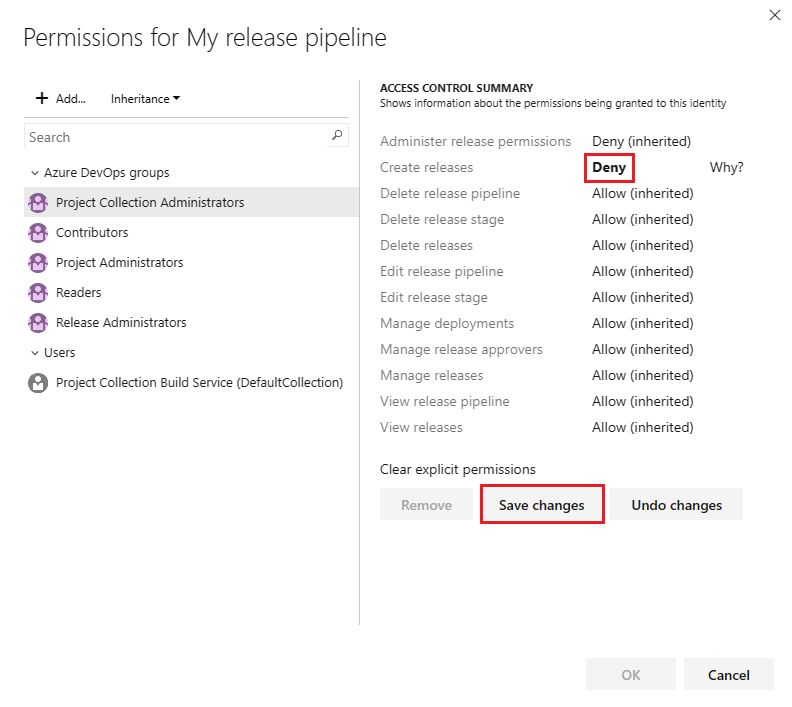
Selecione Salvar alterações ou você pode selecionar Desfazer alterações para desfazer as alterações. Você deve salvar as alterações para aplicar as permissões antes de selecionar outro usuário ou grupo.
Para remover um usuário ou grupo, selecione o usuário ou grupo e selecione Remover. Os usuários e grupos herdados não podem ser removidos, a menos que a herança esteja desabilitada.
Selecione OK quando terminar.
Quando você define explicitamente uma permissão de usuário ou grupo herdada, a herança é desabilitada para essa permissão específica. Para restaurar a herança, defina a permissão como Não definido. Selecione Limpar permissões explícitas para redefinir todas as permissões definidas explicitamente para suas configurações herdadas. Para desabilitar a herança para todas as permissões de usuário e grupo, desative a configuração Herança . Ao reativar a herança, as permissões para todos os usuários e grupos revertem para suas configurações no nível do projeto.
Definir permissões de estágio de liberação
As permissões de estágio são um subconjunto de permissões herdadas das permissões de pipeline de liberação no nível do objeto.
Para definir permissões para um estágio, execute as seguintes etapas:
No seu projeto, selecione Pipelines>Releases.
Selecione o ícone
 de visualização de arquivo e selecione Todos os pipelines.
de visualização de arquivo e selecione Todos os pipelines.Selecione o pipeline de liberação que você deseja modificar em Todos os pipelines

Selecione o estágio que deseja modificar.
Selecione o ícone
 Mais opções e selecione Segurança.
Mais opções e selecione Segurança.
Para adicionar usuários ou grupos que não estão listados na caixa de diálogo de permissões, selecione Adicionar, insira o usuário ou grupo e selecione Salvar alterações.
Selecione usuários e grupos para definir suas permissões como Permitir, Negar ou Não definir.

Selecione Salvar alterações ou você pode selecionar Desfazer alterações para desfazer as alterações. Você deve salvar as alterações para aplicar as permissões antes de selecionar outro usuário ou grupo.
Você pode selecionar mais usuários e grupos para alterar suas permissões.
Para remover um usuário ou grupo, selecione o usuário ou grupo e selecione Remover. Os usuários e grupos herdados não podem ser removidos, a menos que a herança esteja desabilitada.
Selecione OK quando terminar.
Quando você define explicitamente uma permissão de usuário ou grupo herdada, a herança é desabilitada para essa permissão específica. Para restaurar a herança, defina a permissão como Não definido. Selecione Limpar permissões explícitas para redefinir todas as permissões definidas explicitamente para suas configurações herdadas. Para desabilitar a herança para todas as permissões de usuário e grupo, desative a configuração Herança . Ao reativar a herança, as permissões para todos os usuários e grupos revertem para suas configurações no nível do projeto.
Definir a segurança da conexão de serviço no Azure Pipelines
As conexões de serviço são usadas para se conectar a serviços externos e remotos. Você pode definir a segurança da conexão de serviço para:
- Projetos: As permissões são definidas no nível do objeto.
- Pipelines: as permissões são definidas no nível do objeto.
- Usuários e grupos: as funções de segurança são definidas nos níveis de projeto e objeto.
A tabela a seguir mostra as funções de conexão de serviço:
| Role | Propósito |
|---|---|
| Leitor | Pode exibir conexões de serviço. |
| Utilizador | Pode usar conexões de serviço em pipelines de compilação e liberação clássicos e YAML. |
| Criador | Pode criar uma conexão de serviço no projeto. Esta função é apenas uma função no nível do projeto. |
| Administrador | Pode usar a conexão de serviço e gerenciar funções para outros usuários e grupos. |
A tabela a seguir mostra as funções de segurança padrão para conexões de serviço:
| Agrupar | Role |
|---|---|
| [nome do projeto]\Administradores de ponto de extremidade | Administrador |
| [nome do projeto]\Criadores de Pontos de Extremidade | Criador |
O usuário que cria a conexão de serviço recebe automaticamente a função de Administrador para essa conexão de serviço.
- Pipelines: as permissões são definidas no nível do objeto.
- Usuários e grupos: as funções de segurança são definidas nos níveis de projeto e objeto.
A tabela a seguir mostra as funções de conexão de serviço:
| Role | Propósito |
|---|---|
| Utilizador | Pode usar conexões de serviço em pipelines de compilação e liberação clássicos e YAML. |
| Administrador | Pode usar a conexão de serviço e gerenciar funções para outros usuários e grupos. |
Por padrão, o grupo [project]/\Endpoint Administrators recebe a função de Administrador para todas as conexões de serviço no projeto. O usuário que cria a conexão de serviço recebe automaticamente a função de Administrador para essa conexão de serviço.
Para obter mais informações, consulte Conexões de serviço.
Para obter mais informações, consulte Conexões de serviço.
Definir funções de segurança de conexão de serviço no nível do projeto
Para gerenciar funções de segurança para todas as conexões de serviço, execute as seguintes etapas:
No seu projeto, selecione Configurações do projeto
 .
.Selecione Conexões de serviço em Pipelines.
Selecione Mais ações
 e selecione Segurança.
e selecione Segurança.
Para alterar uma função, selecione um usuário ou grupo e selecione uma função no menu suspenso.

Para remover um usuário ou grupo, selecione o usuário ou grupo e selecione Excluir
 .
.Selecione Salvar para salvar as alterações ou Desfazer para reverter as alterações não salvas.
Para adicionar usuários ou grupos de projeto que não estão listados na caixa de diálogo de segurança, execute as seguintes etapas:
- Selecione Adicionar.
- Introduza o utilizador ou grupo na barra de pesquisa e, em seguida, selecione o utilizador ou grupo a partir do resultado da pesquisa. Você pode adicionar vários usuários e grupos.
- Selecione a função.
- Selecione Adicionar para guardar as alterações.
Definir segurança de conexão de serviço no nível do objeto
Você pode definir funções de segurança para usuários e grupos, bem como acesso a pipeline e projeto, para a conexão de serviço. As conexões de serviço individuais herdam as atribuições de função no nível do projeto para usuários e grupos por padrão.
Para abrir a caixa de diálogo de segurança para uma conexão de serviço individual, execute as seguintes etapas:
- No seu projeto, selecione Configurações do projeto
 .
. - Selecione Conexões de serviço em Pipelines.
- Selecione uma conexão de serviço.
- Selecione Mais ações
 e selecione Segurança.
e selecione Segurança.
Definir funções de segurança de conexão de serviço para usuários e grupos
Você pode substituir as funções herdadas para usuários e grupos. A herança deve ser desabilitada para remover um usuário ou grupo herdado ou para reduzir o nível de privilégio de uma função herdada.
Para gerenciar funções de segurança para uma conexão de serviço individual, execute as seguintes etapas:
Na seção Permissões de usuário da caixa de diálogo Segurança, selecione Projeto para gerenciar usuários e grupos no nível do projeto ou Organização para gerenciar usuários e grupos no nível da organização ou da coleção.

Selecione usuários e grupos e altere suas funções. Para reduzir o nível de privilégio de uma função herdada, a herança deve ser desabilitada.
Para remover um usuário ou grupo, selecione o usuário ou grupo e selecione Excluir
 . Os usuários e grupos herdados não podem ser removidos, a menos que a herança esteja desabilitada.
. Os usuários e grupos herdados não podem ser removidos, a menos que a herança esteja desabilitada.Selecione Salvar para salvar as alterações ou Desfazer para reverter as alterações não salvas.
Quando você define explicitamente uma função, a herança para esse usuário ou grupo é desativada. Para desativar a herança para todos os usuários e grupos, desative a configuração Herança . Quando você reativa a herança, as funções de todos os usuários e grupos são revertidas para suas atribuições no nível do projeto.
Para adicionar usuários ou grupos do projeto que não estão listados na caixa de diálogo de segurança:
- Selecione Adicionar.
- Introduza o utilizador ou grupo na barra de pesquisa e, em seguida, selecione o utilizador ou grupo a partir do resultado da pesquisa. Você pode adicionar vários usuários e grupos.
- Selecione a função.
- Selecione Adicionar para guardar as alterações.
Definir permissões de pipeline de conexão de serviço
Você pode definir as permissões de pipeline como Acesso aberto, permitindo que todos os pipelines usem a conexão de serviço, ou pode restringir o acesso a pipelines específicos.
Quando as permissões de pipeline são definidas como Acesso aberto, você pode limitar o acesso selecionando a opção Restringir acesso .

Para adicionar pipelines à conexão de serviço restrita, selecione Adicionar pipeline ![]() e selecione um pipeline no menu suspenso.
e selecione um pipeline no menu suspenso.
Para alterar uma conexão de serviço de acesso restrito para acesso aberto, selecione Mais ações![]() e, em seguida, Acesso aberto.
e, em seguida, Acesso aberto.

Definir permissões de projeto de conexão de serviço
Você pode compartilhar uma conexão de serviço entre vários projetos. As permissões de projeto controlam quais projetos podem usar a conexão de serviço. Por padrão, as conexões de serviço não são compartilhadas com nenhum outro projeto.
- Somente os administradores de nível organizacional de permissões de usuário podem compartilhar a conexão de serviço com outros projetos.
- O usuário que está compartilhando a conexão de serviço com um projeto deve ter pelo menos a permissão Criar conexão de serviço no projeto de destino.
- O usuário que compartilha a conexão de serviço com um projeto torna-se o Administrador no nível do projeto para essa conexão de serviço. A herança no nível do projeto é definida como ativada no projeto de destino.
- O nome da conexão de serviço é anexado com o nome do projeto e pode ser renomeado no escopo do projeto de destino.
- O administrador no nível da organização pode cancelar o compartilhamento de uma conexão de serviço de qualquer projeto compartilhado.
O acesso é restrito ao projeto atual por padrão. Para conceder acesso a outros projetos na organização ou coleção, selecione Adicionar projetos.

Definir funções de segurança para conexões de serviço individuais
Para definir a função de segurança para usuários e grupos para conexões individuais, execute as seguintes etapas:
No seu projeto, selecione Configurações do projeto
 .
.Selecione Conexões de serviço em Pipelines.
Selecione uma conexão de serviço.

Selecione um usuário ou grupo e altere a função para Usuário ou Administrador. Para reduzir o nível de privilégio de uma função herdada, a herança deve ser desabilitada para a conexão de serviço.
Selecione Guardar alterações
 para guardar as alterações ou Repor alterações
para guardar as alterações ou Repor alterações  para reverter as alterações não guardadas.
para reverter as alterações não guardadas.
Quando você define explicitamente uma função, a herança para esse usuário ou grupo é desativada. Para desativar a herança para todos os usuários e grupos, desative a configuração Herança . Quando você reativa a herança, as funções de todos os usuários e grupos são revertidas para suas atribuições no nível do projeto.
Para adicionar usuários ou grupos de projeto que não estão listados na caixa de diálogo de segurança, execute as seguintes etapas:
- Selecione Adicionar.
- Introduza o utilizador ou grupo na barra de pesquisa e, em seguida, selecione o utilizador ou grupo a partir do resultado da pesquisa. Você pode adicionar vários usuários e grupos.
- Selecione a função.
- Selecione Adicionar para guardar as alterações.
Para remover um usuário ou grupo da lista, selecione o usuário ou grupo e selecione Excluir ![]() . Os usuários e grupos herdados não podem ser removidos, a menos que a herança esteja desabilitada.
. Os usuários e grupos herdados não podem ser removidos, a menos que a herança esteja desabilitada.
Se você estiver tendo problemas com permissões e conexões de serviço, consulte Solucionar problemas de conexões de serviço do Azure Resource Manager.
Definir permissões de grupo de tarefas no Azure Pipelines
As permissões para grupos de tarefas seguem um modelo hierárquico. Por padrão, todos os grupos de tarefas herdam as permissões no nível do projeto. Depois que um grupo de tarefas é criado, você pode modificar as permissões no nível do projeto e as permissões no nível do objeto para grupos de tarefas individuais.
A tabela a seguir mostra permissões para grupos de tarefas:
| Permissão | Description |
|---|---|
| Administrar permissões de grupo de tarefas | Pode adicionar e remover usuários ou grupos à segurança do grupo de tarefas. |
| Excluir grupo de tarefas | Pode excluir um grupo de tarefas. |
| Editar grupo de tarefas | Pode criar, modificar ou excluir um grupo de tarefas. |
A tabela a seguir mostra as permissões padrão para grupos de segurança:
| Task | Leitores | Contribuidores | Administradores de compilação | Administradores de Projeto | Administradores de versão |
|---|---|---|---|---|---|
| Administrar permissões de grupo de tarefas | ✔️ | ✔️ | ✔️ | ||
| Excluir grupo de tarefas | ✔️ | ✔️ | ✔️ | ||
| Editar grupo de tarefas | ✔️ | ✔️ | ✔️ | ✔️ |
O criador de um grupo de tarefas tem todas as permissões para o grupo de tarefas.
Nota
Os grupos de tarefas não são suportados em pipelines YAML, mas os modelos são. Para obter mais informações, consulte Referência de esquema YAML.
Definir permissões de grupo de tarefas no nível do projeto
Para definir permissões para grupos de tarefas no nível do projeto, execute as seguintes etapas:
No seu projeto, selecione Pipelines>Task groups.

Selecione Segurança.

Selecione usuários e grupos para definir suas permissões como Permitir, Negar ou Não definir.

Quando terminar, feche a caixa de diálogo para salvar as alterações.
Adicionar usuários ou grupos à caixa de diálogo de permissões
Para adicionar usuários e grupos que não estão listados na caixa de diálogo de permissões, execute as seguintes etapas:
- Introduza o utilizador ou grupo na barra de pesquisa e, em seguida, selecione o utilizador ou grupo a partir do resultado da pesquisa.
- Defina as permissões.
- Feche a caixa de diálogo.
Quando você abre a caixa de diálogo de segurança novamente, o usuário ou grupo é listado.
Remover usuários ou grupos da caixa de diálogo de permissões
Para remover um usuário da lista de permissões, execute as seguintes etapas:
Selecione o usuário ou grupo.
Selecione Remover e limpar permissões explícitas.

Quando terminar, feche a caixa de diálogo para salvar as alterações.
Para definir permissões para grupos de tarefas no nível do projeto, execute as seguintes etapas:
No seu projeto, selecione Pipelines>Task groups.

Selecione Segurança.

Para adicionar usuários ou grupos que não estão listados na caixa de diálogo de permissões, selecione Adicionar, insira o usuário ou grupo e selecione Salvar alterações.
Selecione um usuário ou grupo para definir as permissões como Permitir, Negar ou Não definir.

Selecione Salvar alterações ou você pode selecionar Desfazer alterações para desfazer as alterações. Você deve salvar as alterações para aplicar as permissões antes de selecionar outro usuário ou grupo.
Você pode selecionar mais usuários e grupos para alterar suas permissões.
Selecione Fechar quando terminar.
Definir permissões de grupo de tarefas no nível do objeto
Para definir permissões para grupos de tarefas individuais, execute as seguintes etapas:
No seu projeto, selecione Pipelines>Task groups.

Selecione um grupo de tarefas.
Selecione Mais comandos
 e selecione Segurança.
e selecione Segurança.Selecione usuários e grupos para definir suas permissões como Permitir, Negar ou Não definir.

Quando terminar, feche a caixa de diálogo para salvar as alterações.
Quando uma permissão para um usuário ou grupo herdado é definida explicitamente, a herança é desabilitada para essa permissão específica. Altere a permissão para Não definido para restaurar a herança. Para desabilitar a herança para todas as permissões de usuário e grupo, desative a configuração Herança . Ao reativar a herança, as configurações de todas as permissões são revertidas para o nível do projeto.
Adicionar usuários ou grupos à caixa de diálogo de permissões
Para adicionar usuários e grupos que não estão listados na caixa de diálogo de permissões, execute as seguintes etapas:
- Introduza o utilizador ou grupo na barra de pesquisa e, em seguida, selecione o utilizador ou grupo a partir do resultado da pesquisa.
- Defina as permissões.
- Feche a caixa de diálogo.
Quando você abre a caixa de diálogo de segurança novamente, o usuário ou grupo é listado.
Remover usuários ou grupos da caixa de diálogo de permissões
Os utilizadores e grupos podem ser removidos do grupo de tarefas. Os usuários e grupos herdados não podem ser removidos, a menos que a herança esteja desabilitada.
Selecione o usuário ou grupo.
Selecione Remover e limpar permissões explícitas.

Quando terminar, feche a caixa de diálogo para salvar as alterações.
Você pode definir as permissões como Permitir, Negar ou Não definir se a permissão não for herdada. Se a herança estiver habilitada, você poderá alterar uma permissão explicitamente definida de volta para o valor herdado.
Para definir permissões para grupos de tarefas individuais, execute as seguintes etapas:
No seu projeto, selecione Pipelines>Task groups.

Selecione um grupo de tarefas.
Selecione Mais comandos
 e selecione Segurança.
e selecione Segurança.Selecione usuários e grupos para definir suas permissões como Permitir, Negar ou Não definir.

Quando terminar, feche a caixa de diálogo para salvar as alterações.
Quando uma permissão para um usuário ou grupo herdado é definida explicitamente, a herança é desabilitada para essa permissão específica. Altere a permissão para Não definido para restaurar a herança. Para desabilitar a herança para todas as permissões de usuário e grupo, desative a configuração Herança . Ao reativar a herança, as configurações de todas as permissões são revertidas para o nível do projeto.
Adicionar usuários ou grupos à caixa de diálogo de permissões
Para adicionar usuários e grupos que não estão listados na caixa de diálogo de permissões, execute as seguintes etapas:
- Introduza o utilizador ou grupo na barra de pesquisa e, em seguida, selecione o utilizador ou grupo a partir do resultado da pesquisa.
- Defina as permissões.
- Feche a caixa de diálogo.
Quando você abre a caixa de diálogo de segurança novamente, o usuário ou grupo é listado.
Remover usuários ou grupos da caixa de diálogo de permissões
Os utilizadores e grupos podem ser removidos do grupo de tarefas. Os usuários e grupos herdados não podem ser removidos, a menos que a herança esteja desabilitada.
Selecione o usuário ou grupo.
Selecione Remover e limpar permissões explícitas.

Quando terminar, feche a caixa de diálogo para salvar as alterações.
Você pode definir as permissões como Permitir, Negar ou Não definir se a permissão não for herdada. Se a herança estiver habilitada, você poderá alterar uma permissão explicitamente definida de volta para o valor herdado.
Para definir permissões para um grupo de tarefas, execute as seguintes etapas:
No seu projeto, selecione Pipelines>Task groups.

Selecione um grupo de tarefas.
Selecione Mais comandos>
 Segurança.
Segurança.Para adicionar usuários ou grupos que não estão listados na caixa de diálogo de permissões, selecione Adicionar, insira o usuário ou grupo e selecione Salvar alterações.
Selecione usuários e grupos para definir suas permissões como Permitir, Negar ou Não definir.
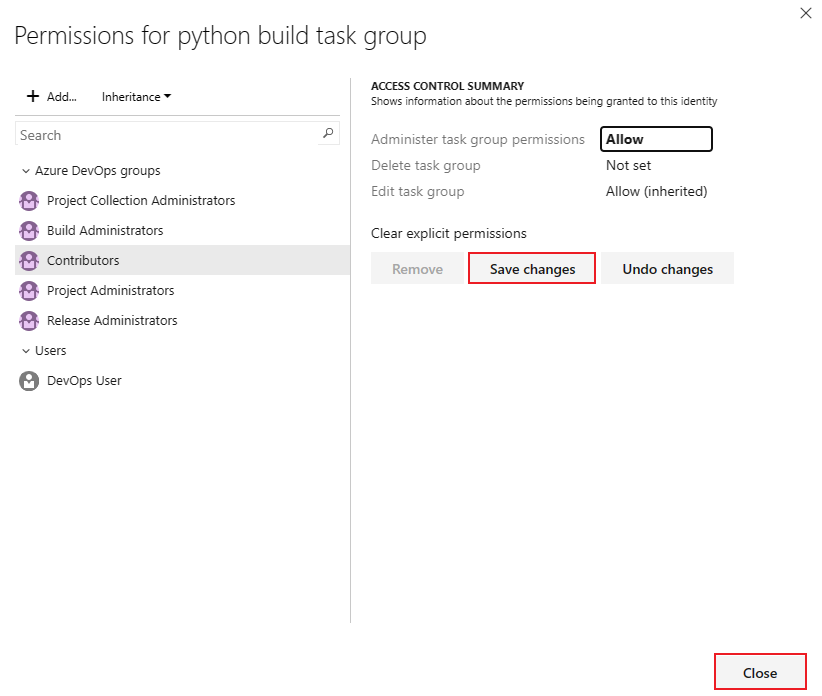
Selecione Salvar alterações ou você pode selecionar Desfazer alterações para desfazer as alterações. Você deve salvar as alterações para aplicar as permissões antes de selecionar outro usuário ou grupo.
Você pode selecionar mais usuários e grupos para alterar suas permissões.
Para remover um usuário ou grupo, selecione o usuário ou grupo e selecione Remover. Os usuários e grupos herdados não podem ser removidos, a menos que a herança esteja desabilitada.
Selecione OK quando terminar.
Quando uma permissão para um usuário ou grupo herdado é definida explicitamente, a herança é desabilitada para essa permissão específica. Altere a permissão para Não definido para restaurar a herança. Selecione Limpar permissões explícitas para redefinir todas as permissões definidas explicitamente para suas configurações herdadas. Para desabilitar a herança para todas as permissões de usuário e grupo, desative a configuração Herança . Ao reativar a herança, as configurações de todas as permissões são revertidas para o nível do projeto.
Definir a segurança do pool de agentes no Azure Pipelines
Os pools de agentes são uma coleção de agentes que você usa para executar trabalhos de compilação e lançamento.
Você pode criar pools de agentes com o escopo da organização ou o escopo do projeto. Os pools de agentes com escopo da organização são acessíveis a todos os projetos novos ou existentes na organização e, por padrão, cada organização tem dois pools de agentes: Azure Pipelines e Default. Esses pools padrão são acessíveis por todos os projetos na organização.
Os pools de agentes com escopo de projeto são criados no nível do projeto e são acessíveis somente a esse projeto.
Nas configurações da organização, você pode gerenciar as configurações de segurança no nível da organização para todos os pools de agentes na organização e para pools de agentes individuais. As funções de segurança no nível da organização e do projeto podem ser gerenciadas a partir das configurações do projeto.
Você pode criar pools de agentes com escopo de coleção ou escopo de projeto. Os pools de agentes com escopo de coleta são acessíveis a todos os projetos novos ou existentes na coleção e, por padrão, cada coleção tem dois pools de agentes: Azure Pipelines e Default. Esses pools padrão são acessíveis por todos os projetos da coleção.
Os pools de agentes com escopo de projeto são criados no nível do projeto e são acessíveis somente a esse projeto.
Nas configurações de coleção, você pode gerenciar as configurações de segurança no nível de coleção para todos os pools de agentes na coleção e para pools de agentes individuais. As funções de segurança no nível da coleção e do projeto podem ser gerenciadas no nível do objeto a partir das configurações do projeto.
Use funções de segurança predefinidas para gerenciar a segurança de pools de agentes.
A tabela a seguir mostra as funções de segurança para pools de agentes:
| Role | Propósito |
|---|---|
| Leitor | Pode visualizar pools de agentes. |
| User | Pode usar pools de agentes em pipelines de compilação e liberação clássicos e YAML. |
| Criador | Pode criar pools de agentes no projeto. Esta função é apenas uma função no nível do projeto. |
| Conta de Serviço | Pode visualizar agentes, criar sessões e ouvir trabalhos do pool de agentes. Essa função é definida apenas no nível da organização/coleção. |
| Administrador | Pode gerenciar e usar pools de agentes e gerenciar funções para outros usuários e grupos. |
A tabela a seguir mostra as funções de segurança de projeto e objeto padrão para pools de agentes:
| Agrupar | Role |
|---|---|
| [nome do projeto]\Administradores de projeto | Administrador |
| [nome do projeto]\Administradores de compilação | Administrador |
| [nome do projeto]\Usuários válidos do projeto | Leitor |
| [nome do projeto]\Administradores de versão | Administrador |
| O usuário que criou o pool de agentes | Administrador |
Adicionar a entidade de segurança como utilizador
Antes de adicionar uma entidade de segurança, como uma entidade de serviço, nas configurações de segurança de um pool de agentes, adicione-a como um usuário em sua organização.
- Vá para Configurações da organização.
- Selecione Utilizadores.
- Adicione a entidade de serviço com acesso básico ou superior.
Definir a segurança da organização para pools de agentes
Você pode gerenciar usuários e grupos no nível de coleção para todos os pools de agentes na organização ou para pools de agentes com escopo de projeto individual. As funções de segurança para pools de agentes são Leitor, Conta de Serviço e Administrador. As funções Usuário e Criador não estão disponíveis no nível da organização.
Definir a segurança da organização para todos os pools de agentes
Por padrão, nenhum usuário ou grupo tem funções explícitas para todos os pools no nível da organização. Você pode adicionar usuários e grupos no nível da organização e gerenciar funções de segurança para todos os pools de agentes na organização.
Para gerenciar funções de segurança para todos os pools de agentes na organização, execute as seguintes etapas:
Vá para Configurações da organização :
 e selecione Pools de agentes.
e selecione Pools de agentes.Selecione Segurança.

Para adicionar usuários e grupos:
Selecione Adicionar
Insira um usuário ou grupo e selecione-o nos resultados da pesquisa.
Repita a etapa anterior para adicionar mais usuários e grupos.
Selecione uma função e selecione Adicionar

Para remover um usuário ou grupo da lista, selecione o usuário ou grupo e selecione Excluir
 .
.Para alterar uma função de segurança, selecione o usuário ou grupo e selecione a função na lista suspensa.
Selecione Guardar alterações
 para guardar as alterações ou Repor alterações
para guardar as alterações ou Repor alterações  para reverter as alterações não guardadas.
para reverter as alterações não guardadas.
Feche a caixa de diálogo.
Definir a segurança da organização para pools de agentes individuais
Os pools de agentes individuais herdam as atribuições de segurança no nível da organização. Os pools de agentes Padrão e Pipelines do Azure incluem o grupo Usuários Válidos do Projeto para cada projeto na organização.
Os pools de agentes criados no nível do projeto recebem automaticamente o grupo [<nome> do projeto]\Usuários Válidos do Projeto e o criador do pool de agentes. O criador não pode ser excluído ou modificado. Todos os usuários e grupos no nível da organização que são adicionados a partir das configurações do projeto são listados aqui.
Você pode adicionar e remover usuários e grupos no nível da organização e definir funções de segurança para um pool de agentes individuais. As funções de segurança neste nível são Leitor, Conta de Serviço e Administrador.
Para gerenciar funções de segurança para todos os pools de agentes na coleção, execute as seguintes etapas:
- Vá para Configurações da organização :
 e selecione Pools de agentes.
e selecione Pools de agentes. - Selecione um pool de agentes.
- Selecione Segurança.
- Para adicionar usuários e grupos:
- Selecione Adicionar
- Insira um usuário ou grupo e selecione-o nos resultados da pesquisa.
- Repita a etapa anterior para adicionar mais usuários e grupos.
- Selecione uma função e selecione Adicionar.

- Para remover um usuário ou grupo, selecione o usuário ou grupo e selecione Excluir
 .
. - Para alterar uma função de segurança, selecione o usuário ou grupo e selecione a função na lista suspensa.
- Selecione Guardar alterações
 para guardar as alterações ou Repor alterações
para guardar as alterações ou Repor alterações  para reverter as alterações não guardadas.
para reverter as alterações não guardadas.

- Feche a caixa de diálogo.
Definir segurança de coleta para pools de agentes
Você pode gerenciar usuários e grupos no nível da coleção para todos os pools de agentes na coleção ou no nível do objeto para pools de agentes com escopo de projeto. As funções de segurança para pools de agentes são: Leitor, Conta de Serviço e Administrador. As funções Usuário e Criador não estão disponíveis no nível da coleção.
Definir segurança de coleta para todos os pools de agentes
Por padrão, nenhum usuário ou grupo tem funções explícitas para todos os pools da coleção. Você pode adicionar usuários e grupos no nível da coleção e gerenciar funções de segurança para todos os pools de agentes na coleção.
Para gerenciar funções de segurança para todos os pools de agentes na coleção, execute as seguintes etapas:
Vá para Configurações de coleção :
 e selecione Pools de agentes.
e selecione Pools de agentes.Selecione Segurança.

Para adicionar usuários e grupos:
Selecione Adicionar
Insira um usuário ou grupo e selecione-o nos resultados da pesquisa.
Repita a etapa anterior para adicionar mais usuários e grupos.
Selecione uma função e selecione Adicionar.

Para remover um usuário ou grupo da lista, selecione o usuário ou grupo e selecione Excluir
 . A herança deve ser desativada ou o usuário ou grupo não deve ser herdado das configurações de segurança no nível do projeto.
. A herança deve ser desativada ou o usuário ou grupo não deve ser herdado das configurações de segurança no nível do projeto.Para alterar uma função de segurança, selecione o usuário ou grupo e selecione a função na lista suspensa.
Selecione Guardar alterações
 para guardar as alterações ou Repor alterações
para guardar as alterações ou Repor alterações  para reverter as alterações não guardadas.
para reverter as alterações não guardadas.
Feche a caixa de diálogo.
Definir segurança de coleta para pools de agentes individuais
Os pools de agentes individuais herdam as atribuições de segurança no nível da coleção. Os pools de agentes Padrão e Pipelines do Azure incluem o grupo Usuários Válidos do Projeto para cada projeto da coleção.
Os pools de agentes criados no nível do projeto recebem automaticamente o grupo [<nome> do projeto]\Usuários Válidos do Projeto e o criador do pool de agentes. O criador não pode ser excluído ou modificado. Todos os usuários e grupos de nível de coleção que são adicionados a partir das configurações do projeto são listados aqui.
Você pode adicionar e remover usuários e grupos no nível da coleção e definir funções de segurança para um pool de agentes individual. As funções de segurança neste nível são Leitor, Conta de Serviço e Administrador. Para reduzir o nível de privilégio de uma função herdada, a herança deve ser desabilitada.
Para gerenciar funções de segurança para todos os pools de agentes na coleção, execute as seguintes etapas:
Vá para Configurações de coleção :
 e selecione Pools de agentes.
e selecione Pools de agentes.Selecione um pool de agentes.
Selecione Segurança.
Para adicionar usuários e grupos:
Selecione Adicionar
Insira um usuário ou grupo e selecione-o nos resultados da pesquisa.
Repita a etapa anterior para adicionar mais usuários e grupos.
Selecione uma função e selecione Adicionar.

Para remover um usuário ou grupo, selecione o usuário ou grupo e selecione Excluir
 .
.Para alterar uma função de segurança, selecione o usuário ou grupo e selecione a função na lista suspensa.
Selecione Guardar alterações
 para guardar as alterações ou Repor alterações
para guardar as alterações ou Repor alterações  para reverter as alterações não guardadas.
para reverter as alterações não guardadas.
Feche a caixa de diálogo.
Definir segurança de coleta para pools de agentes
Você pode gerenciar usuários e grupos no nível da coleção para todos os pools de agentes na coleção ou no nível do objeto, especificamente para pools de agentes com escopo de projeto. As funções de segurança para pools de agentes são Leitor, Conta de Serviço e Administrador. As funções Usuário e Criador não estão disponíveis no nível da coleção.
Definir segurança de coleta para todos os pools de agentes
Por padrão, nenhum usuário ou grupo tem funções explícitas para todos os pools da coleção. Você pode adicionar usuários e grupos no nível da coleção e gerenciar funções de segurança para todos os pools de agentes na coleção.
Para gerenciar funções de segurança para todos os pools de agentes na coleção, execute as seguintes etapas:
Vá para Configurações de coleção :
 e selecione Pools de agentes.
e selecione Pools de agentes.Selecione Todos os pools de agentes.
Para adicionar usuários e grupos:
Selecione Adicionar
Insira um usuário ou grupo e selecione-o nos resultados da pesquisa.
Repita a etapa anterior para adicionar mais usuários e grupos.
Selecione uma função e selecione Adicionar.

Para remover um usuário ou grupo da lista, selecione o usuário ou grupo e selecione Excluir
 .
.Para alterar uma função de segurança, selecione o usuário ou grupo e selecione a função na lista suspensa.
Selecione Guardar alterações
 para guardar as alterações ou Repor alterações
para guardar as alterações ou Repor alterações  para reverter as alterações não guardadas.
para reverter as alterações não guardadas.
Definir segurança de coleta para pools de agentes individuais
Os pools de agentes individuais herdam suas funções de usuário e grupo das atribuições de nível de coleção por padrão.
Você pode adicionar e remover usuários e grupos e definir funções de segurança para um pool de agentes individual. Para remover um usuário ou grupo herdado ou para diminuir o nível de privilégio de uma função herdada, você deve desabilitar a herança.
As funções de segurança neste nível são Leitor, Conta de Serviço e Administrador.
Para gerenciar funções de segurança para todos os pools de agentes na coleção, execute as seguintes etapas:
Vá para Configurações de coleção :
 e selecione Pools de agentes.
e selecione Pools de agentes.Selecione um pool de agentes.
Selecione o separador Funções.
Para adicionar usuários e grupos:
Selecione Adicionar
Insira um usuário ou grupo e selecione-o nos resultados da pesquisa.
Repita a etapa anterior para adicionar mais usuários e grupos.
Selecione uma função e selecione Adicionar.

Para remover um usuário ou grupo da lista, selecione o usuário ou grupo e selecione Excluir
 .
.Para alterar uma função de segurança, selecione o usuário ou grupo e selecione a função na lista suspensa.
Selecione Guardar alterações
 para guardar as alterações ou Repor alterações
para guardar as alterações ou Repor alterações  para reverter as alterações não guardadas.
para reverter as alterações não guardadas.
Definir a segurança do pool de agentes no nível do projeto
Para definir funções de segurança no nível do projeto para todos os pools de agentes, execute as seguintes etapas:
No seu projeto, selecione Configurações
 do projeto e selecione Pools de agentes.
do projeto e selecione Pools de agentes.Selecione Segurança.

Selecione um usuário ou grupo e defina a função como Leitor, Usuário, Criador ou Administrador.

Para remover um usuário ou grupo, selecione o usuário ou grupo e selecione Excluir
 .
.Selecione Guardar alterações
 para guardar as alterações ou Repor alterações
para guardar as alterações ou Repor alterações  para reverter as alterações não guardadas.
para reverter as alterações não guardadas.
Para adicionar usuários ou grupos do projeto que não estão listados na caixa de diálogo de segurança:
Selecione Adicionar.
Introduza o utilizador ou grupo na barra de pesquisa e, em seguida, selecione o utilizador ou grupo a partir do resultado da pesquisa. Você pode adicionar vários usuários e grupos.
Selecione a função.
Selecione Adicionar para guardar as alterações.

Definir a segurança do pool de agentes no nível do objeto
Você pode substituir atribuições de função de usuário e grupo no nível do projeto e definir permissões de pipeline para um pool de agentes individual. Para remover um usuário ou grupo herdado ou diminuir o nível de privilégio de uma função herdada, você deve desabilitar a herança.
Para abrir a caixa de diálogo de segurança:
No seu projeto, selecione Configurações
 do projeto e selecione Pools de agentes.
do projeto e selecione Pools de agentes.Selecione um pool de agentes.
Selecione Segurança.
Definir permissões de pipeline para um pool de agentes individuais
Para definir permissões de pipeline para um pool de agentes individual:
Selecione Restringir permissão. Essa opção só estará disponível se o pool não estiver restrito a pipelines específicos.

Selecione Adicionar pipeline
 .
.
Selecione o pipeline que deseja adicionar ao pool de agentes no menu suspenso.
Para abrir o acesso a todos os pipelines, selecione Mais ações![]() e, em seguida, selecione Acesso aberto.
e, em seguida, selecione Acesso aberto.

Definir permissões de usuário do pool de agentes no nível do objeto
Na seção Permissões de usuário da caixa de diálogo de segurança:
Selecione um usuário ou grupo e defina a função como Leitor, Usuário ou Administrador.

Para remover um usuário ou grupo, selecione o usuário ou grupo e selecione Excluir
 . Os usuários e grupos herdados não podem ser removidos, a menos que a herança esteja desabilitada.
. Os usuários e grupos herdados não podem ser removidos, a menos que a herança esteja desabilitada.Selecione Guardar alterações
 para guardar as alterações ou Repor alterações
para guardar as alterações ou Repor alterações  para reverter as alterações não guardadas.
para reverter as alterações não guardadas.
Quando você define explicitamente uma função, a herança para esse usuário ou grupo é desativada. Para desativar a herança para todos os usuários e grupos, desative a configuração Herança . Quando você reativa a herança, as funções de todos os usuários e grupos são revertidas para suas atribuições no nível do projeto.
Para adicionar usuários ou grupos de projeto que não estão listados na caixa de diálogo de segurança, execute as seguintes etapas:
Selecione Adicionar.
Introduza o utilizador ou grupo na barra de pesquisa e, em seguida, selecione o utilizador ou grupo a partir do resultado da pesquisa. Você pode adicionar vários usuários e grupos.
Selecione a função.
Selecione Adicionar para guardar as alterações.

Para definir funções de segurança de pipeline e usuário e permissões de pipeline para um pool de agentes individuais, execute as etapas a seguir.
Vá para o pool de agentes e selecione Segurança.
Use a opção Conceder permissões de acesso a todos os pipelines para habilitar ou desabilitar permissões para todos os pipelines no projeto:

Para definir funções de usuário e grupo no nível do objeto para um pool de agentes:
Na seção Permissões de usuário da caixa de diálogo de segurança:
Selecione um usuário ou grupo e defina a função como Leitor, Usuário ou Administrador.

Para remover um usuário ou grupo, selecione o usuário ou grupo e selecione Excluir
 . Os usuários e grupos herdados não podem ser removidos, a menos que a herança esteja desabilitada.
. Os usuários e grupos herdados não podem ser removidos, a menos que a herança esteja desabilitada.Selecione Guardar alterações
 para guardar as alterações ou Repor alterações
para guardar as alterações ou Repor alterações  para reverter as alterações não guardadas.
para reverter as alterações não guardadas.
Quando você define explicitamente uma função, a herança para esse usuário ou grupo é desativada. Para desativar a herança para todos os usuários e grupos, desative a configuração Herança . Quando você reativa a herança, as funções de todos os usuários e grupos são revertidas para suas atribuições no nível do projeto.
Para adicionar usuários ou grupos de projeto que não estão listados na caixa de diálogo de segurança, execute as seguintes etapas:
Selecione Adicionar.
Introduza o utilizador ou grupo na barra de pesquisa e, em seguida, selecione o utilizador ou grupo a partir do resultado da pesquisa. Você pode adicionar vários usuários e grupos.
Selecione a função.
Selecione Adicionar para guardar as alterações.
